
ショコラ
Kubuntu で日本語を入力するには?
「Kubuntu で日本語が入力できない」問題です。
2023年で未だにこんなことがあるのです。

もっさん先輩

1.ibus-mozc をインストールします。
sudo apt-get install ibus-mozc2.Mozc のプロパティを編集するために、mozc-utils-gui をインストールします。
sudo apt-get install mozc-utils-gui3.ibus-daemon を実行するとタスクバーにENが表示されます。
ibus-daemon -r -d -x
4.「EN」を右クリックして、「日本語 – Mozc」を選択します。
5.「A」>「ツール」>「プロパティ」を選択します。
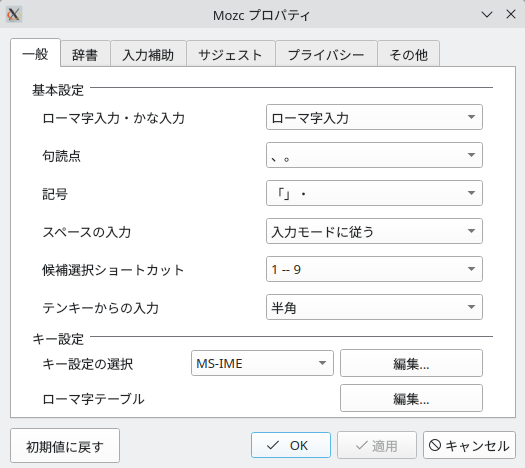
6.「キー設定の選択」の「編集」ボタンを押します。
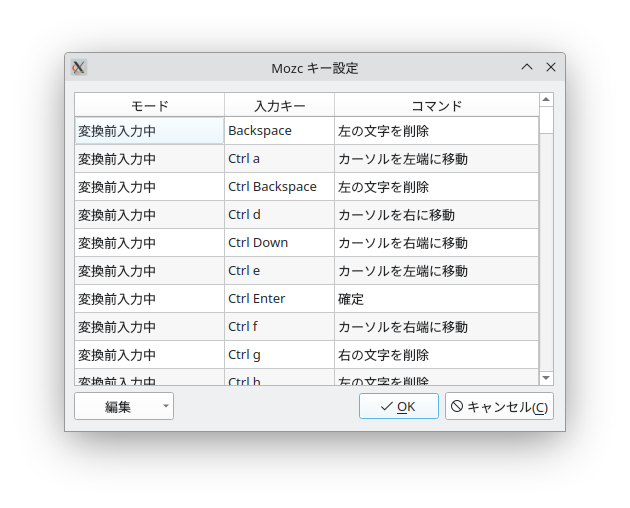
私は英語キーボードなので「Hankaku/Zenkaku」を「Shift Backspace」に割り当てています。
7 .ここで一旦 PC を再起動します。
以上